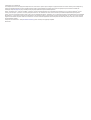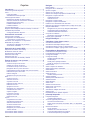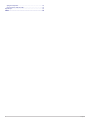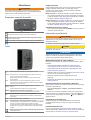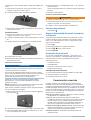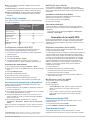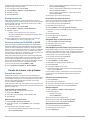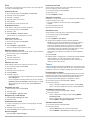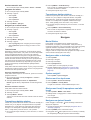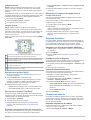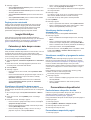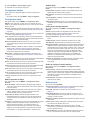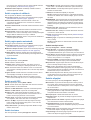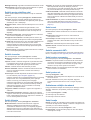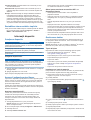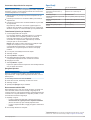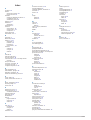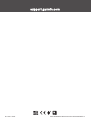GPSMAP
®
276Cx
Manual de utilizare

© 2016 Garmin Ltd. sau filialele sale
Toate drepturile rezervate. Conform legilor privind drepturile de autor, acest manual nu poate fi copiat, în întregime sau parţial, fără acordul scris al Garmin. Garmin îşi rezervă dreptul de a-şi
modifica sau îmbunătăţi produsele şi de aduce schimbări conţinutului acestui manual fără obligaţia de a înştiinţa vreo persoană sau organizaţie cu privire la asemenea modificări sau
îmbunătăţiri. Vizitaţi www.garmin.com pentru actualizări curente şi informaţii suplimentare cu privire la utilizarea produsului.
Garmin
®
, sigla Garmin, ANT+
®
, AutoLocate
®
, GPSMAP
®
, şi TracBack
®
sunt mărci comerciale ale Garmin Ltd. sau ale filialelor sale, înregistrate în S.U.A. şi în alte ţări. BaseCamp
™
, Garmin
Connect
™
, Garmin Express
™
şi HomePort
™
sunt mărci comerciale ale Garmin Ltd. sau ale filialelor sale. Aceste mărci comerciale nu pot fi utilizate fără permisiunea explicită a Garmin.
Android
™
este o marcă comercială a Google Inc. Apple
®
şi Mac
®
sunt mărci înregistrate ale Apple Inc., înregistrate în S.U.A. şi altă ţări. Marca grafică şi logourile BLUETOOTH
®
sunt proprietatea
Bluetooth SIG, Inc. şi orice utilizare a acestor mărci de către Garmin are loc sub licenţă. microSD
®
şi sigla microSDHC sunt mărci comerciale ale SD-3C, LLC. Wi‑Fi
®
este o marcă comercială
înregistrată a Wi-Fi Alliance Corporation. Windows
®
and Windows NT
®
sunt mărci comerciale înregistrate ale Microsoft Corporation din Statele Unite şi alte ţări. Alte mărci şi nume comerciale
aparţin proprietarilor respectivi.
Acest produs este certificat ANT+
®
. Vizitaţi www.thisisant.com/directory pentru o listă de produse şi aplicaţii compatibile.
M/N: A03023

Cuprins
Introducere......................................................................1
Prezentare generală dispozitiv................................................... 1
Taste........................................................................................... 1
Pagini principale.....................................................................1
Vizualizarea meniului principal...............................................1
Informaţii privind bateria............................................................. 1
Maximizarea duratei de viaţă a bateriei................................. 1
Activarea modului de economisire a bateriilor....................... 1
Depozitarea pe termen lung...................................................1
Instalarea bateriilor AA...........................................................1
Instalarea bateriei.................................................................. 2
Pornirea dispozitivului................................................................. 2
Reglarea luminozităţii iluminării de fundal şi a volumului........... 2
Actualizări ale produsului............................................................ 2
Configurarea Garmin Express............................................... 2
Caracteristici conectate................................................. 2
Cerinţe funcţii conectate............................................................. 3
Configurarea conectivităţii Wi‑Fi................................................. 3
Conectarea la o rețea wireless.............................................. 3
Asocierea unui smartphone cu dispozitivul................................ 3
Notificările de pe telefon............................................................. 3
Vizualizarea notificărilor de pe telefon................................... 3
Ascunderea notificărilor......................................................... 3
Semnalele de la sateliţi GPS......................................... 3
Obţinerea semnalelor de la sateliţi............................................. 3
Modificarea vederii din satelit..................................................... 3
Dezactivarea funcţiei GPS.......................................................... 3
Simularea unei locaţii..................................................................3
Simularea unei rute.....................................................................4
Activarea sistemelor GLONASS şi WAAS.................................. 4
Puncte de trecere, rute şi trasee................................... 4
Punctele de trecere.....................................................................4
Crearea unui punct de trecere............................................... 4
Găsirea unui punct de trecere................................................4
Proiectarea unui punct de trecere.......................................... 4
Navigarea către un punct de trecere..................................... 4
Îmbunătăţirea preciziei locației unui punct de trecere............ 4
Editarea unui punct de trecere............................................... 4
Editare categorie.................................................................... 4
Ştergerea unui punct de trecere............................................ 4
Rute............................................................................................ 5
Crearea unei rute................................................................... 5
Activarea unei rute................................................................. 5
Copierea unei rute................................................................. 5
Editarea numelui unei rute..................................................... 5
Editarea unei rute...................................................................5
Ştergerea unei rute................................................................ 5
Navigarea pe o rută salvată................................................... 5
Vizualizarea rutei active......................................................... 5
Oprirea navigării.....................................................................5
Inversarea unei rute............................................................... 5
Alegerea unei ocoliri.............................................................. 5
Planificarea rutei.................................................................... 5
Trasee.........................................................................................5
Înregistrarea unui traseu........................................................ 5
Vizualizarea traseului activ.................................................... 5
Salvarea traseului activ.......................................................... 5
Anularea traseului activ..........................................................6
Ştergerea unui traseu............................................................ 6
Navigarea pe un traseu salvat............................................... 6
Trasee arhivate...................................................................... 6
Transmiterea datelor wireless.....................................................6
Transmiterea datelor wireless.....................................................6
Navigare.......................................................................... 6
Meniul Găsire..............................................................................6
Navigarea către o destinaţie....................................................... 6
Oprirea navigării......................................................................... 6
Găsirea unui loc după nume....................................................... 6
Găsirea unei locaţii în apropierea unei alte locaţii...................... 6
Navigarea cu ajutorul busolei..................................................... 6
Calibrarea busolei.................................................................. 7
Indicator de curs.................................................................... 7
Navigarea cu ajutorul hărţii......................................................... 7
Navigarea cu ajutorul TracBack®............................................... 7
Evitarea unor caracteristici ale drumurilor.................................. 7
Marcarea şi începerea navigaţiei către o locaţie Om la apă....... 7
Diagrama altitudinilor.................................................................. 7
Navigarea la un punct de pe diagrama altitudinilor................ 7
Schimbarea tipului de diagramă............................................ 7
Calibrarea altimetrului barometric.......................................... 7
Computer de călătorie................................................................ 7
Resetarea computerului de călătorie..................................... 7
Pagina pentru autostradă........................................................... 8
Imagini BirdsEyes.......................................................... 8
Calendare şi date despre vreme................................... 8
Vizualizarea calendarului............................................................ 8
Vizualizarea informaţiilor despre maree..................................... 8
Vizualizarea datelor cereşti şi a almanahurilor........................... 8
Vizualizarea condiţiilor şi prognozelor meteo curente................ 8
Personalizarea dispozitivului........................................ 8
Particularizarea câmpurilor de date............................................ 8
Personalizarea aspectului paginii............................................... 8
Configurarea hărţilor................................................................... 9
Configurarea hărţii...................................................................... 9
Setările generale ale hărţii..................................................... 9
Setările hărţii.......................................................................... 9
Setări pentru aplicaţii maritime...............................................9
Setări de navigare în modul maritim...................................... 9
Setări busolă............................................................................... 9
Setări computer de călătorie..................................................... 10
Setări pagina pentru autostradă............................................... 10
Setări alarme............................................................................ 10
Setări modul GPS..................................................................... 10
Setări de sistem........................................................................ 10
Setările interfeţei seriale...................................................... 10
Setările afişajului.......................................................................10
Setările pentru stabilirea rutei................................................... 11
Setările traseelor.......................................................................11
Setări altimetru..........................................................................11
Setări sunet...............................................................................11
Setările senzorului ANT+.......................................................... 11
Setări pentru cronometru.......................................................... 11
Setări pentru oră....................................................................... 11
Schimbarea unităţilor de măsură.............................................. 11
Setări locaţie............................................................................. 11
Restabilirea tuturor setărilor implicite........................................12
Informaţii dispozitiv..................................................... 12
Întreţinere dispozitiv.................................................................. 12
Curăţarea dispozitivului........................................................12
Accesorii opţionale pentru fitness............................................. 12
Asocierea senzorilor ANT+.................................................. 12
Sfaturi pentru asocierea accesoriilor ANT+ cu dispozitivul
Garmin................................................................................. 12
Gestionarea datelor.................................................................. 12
Tipuri de fişiere.................................................................... 12
Instalarea unui card de memorie......................................... 12
Conectarea dispozitivului la computer................................. 13
Transferarea fişierelor pe dispozitiv..................................... 13
Cuprins i

Ştergerea fişierelor...............................................................13
Deconectarea cablului USB................................................. 13
Specificaţii.................................................................................13
Index.............................................................................. 14
ii Cuprins

Introducere
AVERTISMENT
Consultaţi ghidul Informaţii importante privind siguranţa şi
produsul din cutia produsului pentru a vedea avertismentele
pentru produs şi alte informaţii importante.
Prezentare generală dispozitiv
Inelul în formă de D al capacului bateriilor
Slotul pentru carduri microSD (sub capacul bateriilor)
Port MCX pentru antenă GPS externă (sub capacul de protecţie
împotriva intemperiilor)
Port mini USB (sub capacul de protecţie împotriva intemperiilor)
Conector de alimentare pentru accesorii suplimentare
Taste
OUT
IN
Selectaţi pentru a mări sau micşora pagina cu harta.
PAGE Selectaţi pentru a parcurge paginile principale în ordine şi
pentru a reveni la pagina de start.
Ţineţi apăsat pentru a comuta între modul autovehicul şi
modul maritim.
QUIT Selectaţi pentru a parcurge paginile principale în ordine
inversă, pentru a readuce câmpul de date la valoarea iniţială
sau pentru a anula o funcţie.
ENTER
MARK
Selectaţi pentru a confirma mesajele şi pentru a selecta
opţiuni.
Ţineţi apăsat pentru a marca un punct de trecere.
MENU Selectaţi pentru a deschide meniul paginii.
Apăsaţi de două ori pentru a deschide meniul principal.
Ţineţi apăsat pentru a porni şi a opri dispozitivul.
Selectaţi pentru a ajusta lumina de fundal şi volumul difuzo-
rului extern.
FIND Selectaţi pentru a găsi o destinaţie.
NAV
MOB
Selectaţi pentru a deschide opțiunile de navigare.
În modul maritim, țineți apăsat pentru a crea Om la apă (MOB)
şi pentru a începe navigarea către locaţia Om la apă.
În modul autovehicul, ţineţi apăsat pentru a deschide pagina
următorului viraj şi pentru a reda mesajul vocal pentru virajul
următor.
Selectaţi pentru a derula, pentru a evidenţia opţiunile şi pentru
a deplasa cursorul.
Pagini principale
Puteţi selecta PAGE pentru a parcurge paginile principale şi
puteţi ţine apăsat PAGE pentru a comuta între modul
autovehicul şi modul maritim. Modul de utilizare stabileşte
paginile principale care apar.
Modul maritim: ca setare din fabrică, în modul maritim apar
cinci pagini principale: hartă, busolă, autostradă, rută activă
şi date de poziţie. Puteţi activa pagina altimetrului în setările
de afişare (Setările afişajului, pagina 10).
Modul autovehicul: ca setare din fabrică, în modul autovehicul
apar două pagini principale: hartă şi computer de călătorie.
Puteţi activa pagina autostradă, busolă şi altimetru în setările
de afişare (Setările afişajului, pagina 10).
Vizualizarea meniului principal
Dintr-o pagină principală, apăsaţi MENU de două ori pentru a
deschide meniul principal.
Informaţii privind bateria
AVERTISMENT
Temperatura nominală a dispozitivului poate depăşi intervalul
utilizabil pentru unele baterii. Bateriile alcaline se pot rupe la
temperaturi ridicate.
Nu utilizaţi un dispozitiv ascuţit pentru a scoate bateriile.
ATENŢIE
Contactaţi centrul local de reciclare a deşeurilor pentru a recicla
bateriile în mod adecvat.
ATENŢIONARE
Bateriile alcaline pierd o proporţie însemnată din capacitate
odată cu scăderea temperaturii. Utilizaţi baterii cu litiu atunci
când operaţi dispozitivul sub limita de îngheţ.
Maximizarea duratei de viaţă a bateriei
Puteţi face mai multe lucruri pentru a extinde durata de viaţă a
bateriilor.
• Reduceţi luminozitatea iluminării de fundal (Reglarea
luminozităţii iluminării de fundal şi a volumului, pagina 2).
• Reduceţi perioada de temporizare a iluminării de fundal
(Setările afişajului, pagina 10).
• Utilizaţi modul de economisire a bateriilor (Activarea modului
de economisire a bateriilor, pagina 1).
• Reduceţi viteza de trasare a hărţii (Setările hărţii,
pagina 9).
• Dezactivaţi GLONASS (Activarea sistemelor GLONASS şi
WAAS, pagina 4).
Activarea modului de economisire a bateriilor
Puteţi utiliza modul de economisire a bateriilor pentru a prelungi
durata de viaţă a bateriei.
Selectaţi Configurare > Afişare > Economisire baterie >
Activat.
În modul de economisire a bateriilor, ecranul se închide când
durata de iluminare a fundalului expiră. Puteţi selecta pentru a
activa ecranul şi puteţi atinge de două ori pentru a vizualiza
pagina de stare.
Depozitarea pe termen lung
Când intenţionaţi să nu utilizaţi dispozitivul mai multe luni,
scoateţi bateriile. Datele stocate nu se pierd la scoaterea
bateriilor.
Instalarea bateriilor AA
În locul acumulatorului (Instalarea bateriei, pagina 2), puteţi
utiliza baterii alcaline, NiMH sau AA cu litiu. Acest lucru este util
când sunteţi pe un traseu montan şi nu puteţi încărca
Introducere 1

acumulatorul. Pentru rezultate optime, utilizaţi baterii NiMH sau
cu litiu.
1
Rotiţi inelul în formă de D în sens invers acelor de ceas şi
trageţi în sus pentru a scoate capacul.
2
Introduceţi trei baterii AA, respectând polaritatea.
3
Repoziţionaţi capacul bateriilor şi rotiţi inelul în formă de D în
sensul acelor de ceas.
Instalarea bateriei
1
Rotiţi inelul în formă de D în sens invers acelor de ceas şi
trageţi în sus pentru a scoate capacul.
2
Localizaţi contactele metalice de la capătul bateriei cu ioni de
litiu.
3
Introduceţi bateria în compartiment, cu contactele înainte.
4
Presaţi bateria în poziţie.
5
Repoziţionaţi capacul bateriilor şi rotiţi inelul în formă de D în
sensul acelor de ceas.
Încărcarea acumulatorului
ATENŢIONARE
Pentru a preveni corodarea, uscaţi bine portul USB, capacul de
intemperii, precum şi zona învecinată, înainte de a încărca sau
conecta dispozitivul la un computer.
Nu încercaţi să utilizaţi dispozitivul pentru a încărca o baterie
care nu a fost furnizată de Garmin
®
. Dacă încercaţi să încărcaţi o
baterie care nu a fost furnizată de Garmin poate duce la
deteriorarea dispozitivului şi la anularea garanţiei.
Înainte de a conecta conectorul drept al cablului USB la
dispozitivul dvs., se recomandă îndepărtarea accesoriilor
opţionale de montaj.
NOTĂ: dispozitivul nu se încarcă dacă este în afara intervalului
de temperatură aprobat (Specificaţii, pagina 13).
Puteţi încărca acumulatorul folosind o priză de perete standard
sau un port USB de pe calculator.
1
Ridicaţi capacul de protecţie împotriva intemperiilor de pe
portul mini-USB .
2
Introduceţi conectorul mic al cablului USB în portul mini-USB.
3
Introduceţi capătul USB al cablului în adaptorul de c.a. sau
într-un port USB de pe computer.
4
Dacă este necesar, conectaţi adaptorul de c.a. la o priză de
perete standard.
Când conectaţi dispozitivul la o sursă de energie, dispozitivul
porneşte.
5
Încărcaţi complet bateria.
Scoaterea acumulatorului NiMH
AVERTISMENT
Nu utilizaţi un dispozitiv ascuţit pentru a scoate bateriile.
1
Rotiţi inelul în formă de D în sens invers acelor de ceas şi
trageţi în sus pentru a scoate capacul.
2
Trageţi în sus de o parte laterală a acumulatorului.
Pornirea dispozitivului
Ţineţi apăsat .
Reglarea luminozităţii iluminării de fundal şi
a volumului
Puteţi ajusta luminozitatea iluminării de fundal pentru a mări la
maximum durata de viaţă a bateriilor. Dacă folosiţi un difuzor
extern cu un cablu adaptor de 12/24 V cu dispozitivul, puteţi
regla volumul sunetului.
1
Selectaţi .
2
Selectaţi şi pentru a regla luminozitatea.
3
Selectaţi şi pentru a regla volumul.
4
Selectaţi ENTER.
Actualizări ale produsului
Pe computer, instalaţi Garmin Express
™
(www.garmin.com
/express). Pe smartphone, instalaţi aplicaţia Garmin Connect
™
.
Aceasta oferă acces uşor la următoarele servicii pentru
dispozitive Garmin:
• Actualizări software
• Actualizări hartă
• Datele se vor încărca în Garmin Connect
• Înregistrarea produsului
Configurarea Garmin Express
1
Conectaţi dispozitivul la computer utilizând un cablu USB.
2
Vizitaţi www.garmin.com/express.
3
Urmaţi instrucţiunile de pe ecran.
Caracteristici conectate
Funcţiile conectate sunt disponibile pentru dispozitivul dvs.
GPSMAP 276Cx când conectaţi dispozitivul la un smartphone
compatibil, utilizând tehnologia Bluetooth
®
. Unele funcţii necesită
instalarea aplicaţiei Garmin Connect pe smartphone-ul conectat.
Pentru mai multe informaţii, accesaţi www.garmin.com/apps. De
asemenea, unele caracteristici sunt disponibile când conectaţi
dispozitivul la o reţea wireless.
Notificări prin telefon: afişează notificări prin telefon şi mesaje
pe dispozitivul dvs. GPSMAP 276Cx.
LiveTrack: permite prietenilor şi familiei să urmărească
activităţile şi cursele dvs. în timp real. Puteţi invita persoanele
care vă urmăresc şi care utilizează poşta electronică sau
reţelele sociale, permiţându-le să vizualizeze datele dvs. în
timp real pe o pagină de monitorizare Garmin Connect.
Încărcări de activităţi pe Garmin Connect: transmite automat
datele privind activitatea în contul dvs. Garmin Connect, de
îndată ce aţi terminat de înregistrat activitatea.
Actualizări software: vă permite să actualizaţi software-ul
dispozitivului dvs.
2 Caracteristici conectate

Meteo: vă permite să vizualizaţi condiţiile meteo actuale şi
prognoze meteo.
Localizare telefon: localizează smartphone-ul pierdut asociat la
dispozitivul GPSMAP 276Cx şi aflat în raza de acoperire.
Găseşte-mi dispozitivul: localizează dispozitivul GPSMAP
276Cx pierdut asociat la smartphone şi aflat în raza de
acoperire.
Cerinţe funcţii conectate
Unele funcţii necesită un smartphone sau o anumită aplicaţie
instalată pe smartphone.
Caracteristică Conectat la un
smartphone asociat
cu aplicaţia Garmin
Connect
Se conectează la o
reţea Wi‑Fi
®
Încărcări de activităţi pe
Garmin Connect
Da Da
Actualizări software Da Da
Descărcări EPO Da Da
Radar meteo Da Da
Condiţii şi prognoze
meteo
Da Nu
Notificări prin telefon Da
1
Nu
LiveTrack Da Nu
Configurarea conectivităţii Wi‑Fi
Pentru a putea folosi funcţiile Wi‑Fi, trebuie să configuraţi
conexiunea Wi‑Fi folosind aplicaţia Garmin Express.
1
Accesaţi www.garmin.com/express şi descărcaţi aplicaţia
Garmin Express.
2
Selectaţi dispozitivul.
3
Selectaţi Instrumente > Utilităţi.
4
Urmaţi instrucţiunile de pe ecran pentru a configura
conectivitatea Wi‑Fi cu ajutorul aplicaţiei Garmin Express.
Conectarea la o rețea wireless
1
Din meniul principal, selectaţi Configurare > Wi-Fi.
2
Dacă este necesar, selectați Wi-Fi pentru a activa tehnologia
Wi‑Fi.
3
Selectaţi Adăugare reţea.
4
Selectaţi o reţea wireless din listă.
5
Dacă este necesar, introduceţi parola.
Dispozitivul stochează informațiile despre rețea și se
conectează automat atunci când reveniți în această locație.
Asocierea unui smartphone cu dispozitivul
Trebuie să asociaţi dispozitivul GPSMAP 276Cx direct prin
aplicaţia Garmin Connect.
1
Aduceţi smartphone-ul compatibil la o distanţă de maxim 10
m (33 ft.) de dispozitiv.
2
Din magazinul de aplicaţii de pe smartphone-ul dvs., instalaţi
şi deschideţi aplicaţia Garmin Connect.
3
Urmaţi instrucţiunile de pe ecran pentru a crea un cont cu
ajutorul adresei de e-mail şi conectaţi dispozitivul GPSMAP
276Cx la contul dvs.
4
Din meniul principal al dispozitivului dvs., selectaţi
Configurare > Bluetooth > Activat > Asociere dispozitiv
mobil.
După ce asocierea se realizează cu succes, apare un mesaj şi
dispozitivul dvs. se sincronizează automat cu smartphone-ul
dvs.
1
Dispozitivul primeşte notificări telefonice direct de la un smartphone Apple
®
asociat şi prin aplicaţia Garmin Connect de pe un smartphone cu Android
™
.
Notificările de pe telefon
Pentru primirea notificărilor de pe telefon, este necesară
asocierea unui smartphone compatibil cu dispozitivul GPSMAP
276Cx. Când telefonul primeşte mesaje, acesta trimite notificări
la dispozitiv.
Vizualizarea notificărilor de pe telefon
Înainte de a putea vizualiza notificările, trebuie să asociaţi
dispozitivul cu smartphone-ul compatibil.
1
Din meniul principal, selectaţi Mesaj.
2
Selectaţi o notificare.
Ascunderea notificărilor
Ca setare implicită, notificările apar pe ecranul dispozitivului
atunci când se primesc. Puteţi ascunde notificările pentru a nu
mai apărea.
Din meniul principal, selectaţi Configurare > Bluetooth >
Notificări > Ascundere.
Semnalele de la sateliţi GPS
După ce porniţi dispozitivul, el începe automat să caute sateliţi.
Apare pagina GPS în timp ce unitatea colectează semnalele
sateliţilor şi efectuează reglarea, care trebuie să dureze numai
câteva minute.
Obţinerea semnalelor de la sateliţi
Înainte de a putea utiliza funcţiile de navigare GPS, trebuie să
recepţionaţi semnale de satelit.
La pornirea dispozitivului de navigare, receptorul GPS trebuie să
colecteze datele de la sateliţi şi să determine locaţia curentă.
Timpul necesar pentru a obţine semnalele de la sateliţi variază
în funcţie de mai mulţi factori, inclusiv distanţa la care vă aflaţi
de locaţia unde aţi utilizat ultima dată dispozitivul de navigaţie,
gradul de vizibilitate a cerului şi timpul trecut de la ultima
utilizare a dispozitivului. La prima pornire a dispozitivului de
navigare, vor fi necesare câteva minute pentru obţinerea
semnalelor de la sateliţi.
1
Porniţi dispozitivul.
2
Aşteptaţi ca dispozitivul să localizeze sateliţii.
Pot fi necesare între 30 şi 60 de secunde pentru
recepţionarea semnalelor de satelit.
3
Dacă este necesar, ieşiţi într-o zonă deschisă, departe de
clădiri înalte sau copaci.
Modificarea vederii din satelit
1
Din meniul principal, selectaţi GPS.
2
Selectaţi MENU.
3
Selectaţi o opţiune:
• Selectaţi Direcţie în sus, pentru a orienta vederea din
satelit cu traseul dvs. curent spre partea de sus a
ecranului.
• Pentru a afişa o culoare unică pentru fiecare satelit şi
pentru bara sa de intensitate a semnalului, selectaţi
Multicolor.
Dezactivarea funcţiei GPS
Puteţi dezactiva funcţia GPS de pe dispozitiv, pentru a opri
urmărirea locaţiei.
1
Din meniul principal, selectaţi GPS.
2
Selectaţi MENU > Utilizare cu GPS dezactivat.
Simularea unei locaţii
Puteţi utiliza dispozitivul cu GPS-ul oprit pentru a efectua
întreţinerea pe puncte de trecere şi pe rute sau pentru a păstra
Semnalele de la sateliţi GPS 3

durata de viaţă a bateriei. Puteţi seta locaţia manual, pentru a vă
vizualiza locaţia curentă pe hartă.
1
Din meniul principal, selectaţi GPS.
2
Selectaţi MENU > Utilizare cu GPS dezactivat.
3
Selectaţi o locaţie.
4
Selectaţi Utilizare.
Simularea unei rute
Puteţi utiliza dispozitivul cu GPS-ul oprit pentru a efectua
întreţinerea pe puncte de trecere şi pe rute sau pentru a păstra
durata de viaţă a bateriei. Puteţi simula condusul pe o rută în
timp ce GPS-ul este oprit.
1
Din meniul principal, selectaţi GPS.
2
Selectaţi MENU > Utilizare cu GPS dezactivat.
3
Selectaţi o opţiune:
• Activaţi o rută (Activarea unei rute, pagina 5).
• Începeţi să navigaţi către o destinaţie (Navigarea către o
destinaţie, pagina 6).
4
După activarea unei rute sau selectarea unei destinaţii,
selectaţi Da pentru a simula condusul pe rută.
Activarea sistemelor GLONASS şi WAAS
Puteţi activa sistemul global de navigare prin satelit Global
Navigation Satellite System (GLONASS), care este un sistem
rusesc conceput să mărească numărul de sateliţi disponibili
pentru dvs. Atunci când folosiţi sistemul în situaţii cu vizibilitate
redusă a cerului, de exemplu în zone cu clădiri înalte, puteți
folosi această configuraţie în combinaţie cu GPS-ul pentru a vă
furniza informaţii cât mai exacte despre locaţie.
Puteţi activa sistemul de augmentare de arie largă Wide Area
Augmentation System (WAAS) în America de Nord, ceea ce vă
poate furniza informaţii cât mai exacte despre poziţia GPS.
Atunci când folosiți WAAS, este posibil ca dispozitivul să aibă
nevoie de mai mult timp pentru a recepţiona sateliţii.
1
Din meniul principal, selectaţi MENU > GPS.
2
Selectaţi Enable GLONASS sau Enable WAAS.
Puncte de trecere, rute şi trasee
Punctele de trecere
Punctele de trecere sunt locaţii pe care le înregistraţi şi le
memoraţi pe dispozitiv. Punctele de trecere pot marca locaţia în
care vă aflaţi, locaţia spre care vă îndreptaţi sau locaţii în care
aţi fost. Puteţi adăuga detalii despre locaţie, de exemplu
numele, elevaţia şi adâncimea.
Puteţi adăuga un fişier .gpx care conţine puncte de trecere prin
transferarea fişierului în folderul GPX (Transferarea fişierelor pe
dispozitiv, pagina 13).
Crearea unui punct de trecere
Puteţi salva locaţia curentă ca punct de trecere.
1
Ţineţi apăsat MARK.
2
Dacă este cazul, schimbaţi numele sau alte date.
3
Selectaţi OK.
Găsirea unui punct de trecere
1
Selectaţi FIND > Puncte de referinţă.
2
Dacă este necesar, selectaţi MENU pentru a restrânge
căutarea.
3
Dacă este necesar, selectaţi o opţiune:
• Pentru a căuta folosind numele punctului de trecere,
selectaţi Find by Name.
• Pentru a căuta folosind categoria punctului de trecere,
selectaţi Select Category.
• Pentru a căuta folosind simbolul punctului de trecere,
selectaţi Selectare simbol.
• Pentru a căuta în apropiere de un punct de pe hartă,
selectaţi Near Other.
4
Selectaţi un punct de trecere din listă.
Proiectarea unui punct de trecere
Puteţi crea o locaţie nouă proiectând distanţa şi relevmentul
dintr-o locaţie marcată într-o locaţie nouă.
1
Din meniul principal, selectaţi Puncte.
2
Selectaţi un punct de trecere.
3
Selectaţi MENU > Proiecţie punct de referinţă.
4
Dacă este necesar, selectaţi Din pentru a schimba locaţia
marcată.
5
Introduceţi distanţa.
6
Introduceţi direcţia de deplasare.
7
Selectaţi Salvare.
Navigarea către un punct de trecere
1
Selectare FIND > Puncte de referinţă.
2
Selectaţi un punct de trecere.
3
Selectaţi Deplasare la.
Îmbunătăţirea preciziei locației unui punct de trecere
Puteţi stabili locaţia unui punct de trecere, pentru mai multă
exactitate. Când stabileşte valori medii, dispozitivul efectuează
mai multe măsurători în aceeaşi locaţie şi utilizează valoarea
medie, pentru a oferi o precizie mai mare.
1
Din meniul principal, selectaţi Puncte.
2
Selectaţi un punct de trecere.
3
Selectaţi MENU > Locație medie.
4
Deplasaţi-vă la locaţia punctului de trecere.
5
Selectaţi Pornire.
6
Urmaţi instrucţiunile de pe ecran.
7
Când bara de stare pentru nivelul de încredere ajunge la
100%, selectaţi Salvare.
Pentru rezultate optime, colectaţi între 4 şi 8 mostre pentru
punctul de trecere, aşteptând cel puţin 90 de minute între
măsurători.
Editarea unui punct de trecere
1
Selectaţi Puncte.
2
Selectaţi un punct de trecere.
3
Selectaţi un element de editat, de exemplu numele.
4
Introduceţi informaţiile noi şi selectaţi Finalizare.
Editare categorie
1
Selectaţi Puncte > MENU > Edit Categories.
2
Selectaţi o opţiune:
• Selectaţi o categorie.
• Selectaţi Adăugare.
3
Dacă este necesar, editaţi numele.
4
Dacă este necesar, selectaţi Afișare pe hartă.
5
Dacă este necesar, selectaţi Use as Default.
Ştergerea unui punct de trecere
1
Din meniul principal, selectaţi Puncte.
2
Selectaţi un punct de trecere.
3
Selectaţi Ștergere.
4 Puncte de trecere, rute şi trasee

Rute
O rută este o secvenţă de puncte de trecere sau de locaţii care
vă conduc la destinaţia finală.
Crearea unei rute
1
Din meniul principal, selectaţi Rută > Creare rută.
2
Selectaţi o linie necompletată.
3
Selectaţi o categorie.
4
Selectaţi primul punct al rutei.
5
Selectaţi OK.
6
Repetaţi pentru toate punctele rutei.
Activarea unei rute
Puteţi activa o rută pentru a începe navigarea.
1
Din meniul principal, selectaţi Rută.
2
Selectaţi o rută.
3
Selectaţi MENU > Activate Route.
Traseul apare ca o linie purpurie pe hartă.
Copierea unei rute
Puteţi copia o rută existentă.
1
Din meniul principal, selectaţi Rută.
2
Selectaţi o rută.
3
Selectaţi MENU > Copy Route.
Ruta va fi duplicată şi va apărea în listă.
Editarea numelui unei rute
Puteți personaliza denumirea unei rute pentru a o face distinctă.
1
Din meniul principal, selectaţi Rută.
2
Selectaţi o rută.
3
Selectaţi numele rutei.
4
Introduceţi numele nou.
Editarea unei rute
Puteți adăuga, elimina sau rearanja puncte pe o rută.
1
Din meniul principal, selectaţi Rută.
2
Selectaţi o rută.
3
Selectaţi un punct de pe rută.
4
Selectaţi MENU.
5
Selectaţi o opţiune:
• Pentru a introduce un punct suplimentar pe rută, selectaţi
Insert Waypoint.
• Pentru a schimba ordinea punctelor de pe rută, selectaţi
Deplasare punct de referinţă şi utilizaţi tastele cu săgeţi.
• Pentru a şterge punctul de pe rută, selectaţi Remove
Waypoint.
Ştergerea unei rute
1
Din meniul principal, selectaţi Rută.
2
Selectaţi o rută.
3
Selectaţi MENU > Ștergere rută.
Navigarea pe o rută salvată
1
Selectaţi NAV > Navigare pe rută.
2
Selectaţi o rută.
Vizualizarea rutei active
1
În timp ce navigaţi pe o rută, din meniul principal, selectaţi
Rută > Active.
2
Selectaţi un punct de pe rută.
3
Selectaţi Hartă pentru a vizualiza ruta pe hartă.
Oprirea navigării
Selectaţi NAV > Oprire navigare.
Inversarea unei rute
Puteţi inversa punctele de început şi de sfârşit ale rutei dvs.,
pentru a naviga pe rută în sens invers.
1
Din meniul principal, selectaţi Rută.
2
Selectaţi o rută.
3
Selectaţi MENU > Invert.
Alegerea unei ocoliri
Puteţi face o ocolire a unui drum în construcţie sau altă formă de
ocolire la navigarea pe o rută.
1
În timpul navigării în modul automobil, selectaţi NAV >
Ocolire.
2
Selectaţi lungimea ocolirii.
Dispozitivul va recalcula ruta.
Planificarea rutei
Puteţi introduce informaţii pentru calcularea datelor călătoriei.
1
Din meniul principal, selectaţi Rută.
2
Selectaţi o rută.
3
Selectaţi MENU > Plan Route.
4
Introduceţi informaţiile necesare calculării călătoriei.
NOTĂ: Consumul de combustibil este măsurat în unităţi pe
oră. Modificările setărilor de sistem pentru unităţile de
măsură nu afectează calculul consumului de combustibil.
Este recomandat să introduceţi valori ale consumului de
combustibil conform specificaţiilor vehiculului (cum ar fi cele
din manualul de utilizare sau din specificaţiile de
performanţă) şi să fiţi atent la unitatea de măsură (galoane
sau litri).
5
Selectaţi QUIT.
6
Utilizaţi tastele cu săgeţi pentru a vizualiza informaţii detaliate
despre călătorie, cum ar fi timpul pentru parcurgerea
segmentului şi timpul estimat până la sosire, în funcţie de
datele pe care le-aţi introdus.
Trasee
Traseul reprezintă înregistrarea călătoriei dvs. Jurnalul de traseu
conţine informaţii despre punctele situate de-a lungul parcursului
înregistrat, inclusiv ora, locaţia şi elevaţia pentru fiecare punct.
Înregistrarea unui traseu
În mod prestabilit, dispozitivul înregistrează automat un jurnal al
traseului dacă este pornit şi recepţionează semnal GPS. Puteţi
întrerupe temporar şi relua manual înregistrarea traseului.
1
Începeţi să vă deplasaţi pentru a înregistra un traseu.
2
Din meniul principal, selectaţi Track > Active.
3
Selectaţi o opţiune:
• Pentru a întrerupe înregistrarea traseului, selectaţi Stop.
• Pentru a începe înregistrarea traseului, selectaţi Pornire.
Vizualizarea traseului activ
1
Din meniul principal, selectaţi Track > Active.
2
Selectaţi o opţiune:
• Pentru a afişa traseul activ pe hartă, selectaţi MENU >
Vizualizare hartă.
• Pentru a afişa graficul de altitudine pentru traseul activ,
selectaţi MENU > Diagrama altitudinilor.
Salvarea traseului activ
1
Din meniul principal, selectaţi Track.
2
Selectaţi o opţiune:
• Selectaţi Salvare pentru a salva întregul traseu.
• Selectaţi MENU > Save Portion şi selectaţi o porţiune.
Puncte de trecere, rute şi trasee 5

Anularea traseului activ
Din meniul principal, selectaţi Track > Active > Realizat.
Ştergerea unui traseu
1
Din meniul principal, selectaţi Track.
2
Selectaţi o opţiune:
• Selectaţi FIT.
• Selectaţi GPX.
• Selectaţi Arhivă.
3
Selectaţi un traseu.
4
Selectaţi MENU > Ștergere.
Navigarea pe un traseu salvat
1
Din meniul principal, selectaţi Track.
2
Selectaţi o opţiune:
• Selectaţi FIT.
• Selectaţi GPX.
• Selectaţi Arhivă.
3
Selectaţi un traseu.
4
Selectaţi MENU > Navigate.
5
Selectaţi o opţiune:
• Selectaţi Original pentru navigare pe traseul original.
• Selectaţi Reverse pentru a naviga pe traseu în sens
invers.
Trasee arhivate
Dispozitivul vă permite să salvaţi un număr limitat de trasee.
Dacă depăşiţi aceste limite, s-ar putea ca memoria disponibilă
pentru înregistrarea traseului curent să nu fie suficientă.
Arhivarea eliberează memoria pentru înregistrarea traseelor
curente şi memorează traseele arhivate la altă locaţie pe
unitate. Numărul de trasee arhivate pe care le puteţi memora
este limitat numai de dimensiunea unităţii de stocare. Puteţi
transfera traseele arhivate de pe dispozitiv pe computer, de
unde le puteţi salva şi vizualiza utilizând aplicaţia Garmin
BaseCamp
™
.
Puteţi arhiva manual traseele salvate. În plus, puteţi crea trasee
arhivate din jurnalul de trasee curent conform unei programări
automate sau când jurnalul este plin.
Arhivarea automată a traseelor
Puteţi arhiva trasee după un orar automat, pentru a economisi
spaţiul de memorie.
1
Din meniul principal, selectaţi Configurare > Trasee >
Arhivare automată.
2
Selectaţi Când este plin, Zilnic sau Săptămânal.
NOTĂ: opţiunile Zilnic şi Săptămânal necesită înregistrare
GPX.
Arhivarea manuală a traseelor
Puteţi arhiva manual traseele salvate.
1
Din meniul principal, selectaţi Track > GPX.
2
Selectaţi un traseu.
3
Selectaţi MENU > Arhivă.
Traseul se mută din lista de trasee salvate în lista de trasee
arhivate.
Transmiterea datelor wireless
Înainte de a putea trimite date wireless, trebuie să vă aflaţi pe o
rază de 3 m (10 ft.) faţă de un dispozitiv Garmin compatibil.
Dispozitivul dvs. poate trimite şi poate primi date când este
asociat cu un alt dispozitiv compatibil, utilizând tehnologia
ANT+
®
. Puteţi trimite puncte de trecere, rute şi trasee.
1
Din meniul principal, selectaţi un punct de trecere, o rută sau
un traseu.
2
Selectaţi MENU > Send Wirelessly.
Este necesar ca celălalt dispozitiv compatibil să fie în curs de
încercare de trimitere a datelor.
3
Urmaţi instrucţiunile de pe ecran.
Transmiterea datelor wireless
Înainte de a putea primi date wireless, trebuie să vă aflaţi pe o
rază de 3 m (10 ft.) faţă de un dispozitiv Garmin compatibil.
Dispozitivul dvs. poate trimite şi poate primi date când este
asociat cu un alt dispozitiv compatibil, utilizând tehnologia
ANT+. Puteţi partaja puncte de trecere, rute şi trasee.
1
Din meniul principal, selectaţi un punct de trecere, o rută sau
un traseu.
2
Selectaţi MENU > Receive Wirelessly.
Este necesar ca dispozitivul compatibil să fie în curs de
încercare de trimitere a datelor.
3
Urmaţi instrucţiunile de pe ecran.
Navigare
Meniul Găsire
Puteţi utiliza meniul Găsire pentru căutarea punctelor
intermediare, a oraşelor şi coordonatelor. Puteţi descărca şi
naviga spre elemente, cum ar fi fotografii şi rute. Dacă aveţi hărţi
opţionale detaliate compatibile încărcate în dispozitiv, vor
apărea categorii suplimentare. Atunci când deschideţi o
categorie, lista va conţine elemente apropiate de locaţia curentă
sau de indicatorul hărţii (dacă este activ).
Navigarea către o destinaţie
1
Selectaţi FIND.
2
Selectaţi o categorie.
3
Selectaţi o destinaţie.
4
Selectaţi Deplasare la.
Traseul apare ca o linie purpurie pe hartă.
5
Navigaţi utilizând harta (Navigarea cu ajutorul hărţii,
pagina 7) sau busola (Navigarea cu ajutorul busolei,
pagina 6).
Oprirea navigării
Selectaţi NAV > Oprire navigare.
Găsirea unui loc după nume
1
Selectaţi FIND > Puncte de referinţă.
2
Selectaţi MENU > Find by Name.
Locaţiile sunt sortate în ordine alfabetică după nume.
Găsirea unei locaţii în apropierea unei alte
locaţii
1
Selectaţi FIND > MENU > Near Other.
2
Utilizaţi tastele cu săgeţi pentru a muta indicatorul hărţii la
noua locaţie.
3
Selectaţi Utilizare.
Navigarea cu ajutorul busolei
Când navigaţi la o destinaţie, indică destinaţia, indiferent de
direcţia de deplasare.
1
Începeţi să navigaţi către o destinaţie (Navigarea către o
destinaţie, pagina 6).
2
Selectaţi PAGE pentru a deschide busola.
3
Rotiţi până când indică partea de sus a busolei şi continuaţi
să vă deplasaţi în direcţia respectivă către destinaţie.
6 Navigare

Calibrarea busolei
NOTĂ: trebuie să calibraţi busola electronică într-un mediu
exterior. Nu staţi în apropierea obiectelor care influenţează
câmpurile magnetice, precum vehicule, clădiri şi linii electrice
aeriene.
Dispozitivul este dotat cu o busolă electronică cu 3 axe. Trebuie
să calibraţi busola după ce vă deplasaţi pe distanţe mari, după
modificări de temperatură sau după schimbarea bateriilor.
1
Din busolă, selectaţi MENU.
2
Selectaţi Calibrare busolă > Pornire.
3
Urmaţi instrucţiunile de pe ecran.
Indicator de curs
NOTĂ: setările variază în funcţie de modul selectat.
Indicatorul de curs este cel mai util atunci când navigaţi spre
destinaţie în linie dreaptă. Vă poate ajuta să navigaţi înapoi pe
linia cursului, atunci când ieşiţi de pe traseu pentru a evita
obstacole sau pericole.
Pentru a activa indicatorul de curs, din busolă, selectaţi MENU >
Show CDI.
Indicator linia cursului. Indică direcţia liniei dorite a cursului de la
punctul de pornire până la următorul punct de trecere.
Indicator de abatere de la curs (IAC). Indică locaţia liniei cursului
dorit faţă de relaţia dvs. Dacă IAC este aliniat cu indicatorul liniei
cursului, vă aflaţi pe curs.
Distanţa de abatere de la curs. Punctele indică distanţa faţă de
curs. Distanţa reprezentată de fiecare punct este indicată de scala
din colţul din dreapta sus.
Indicatorul "La şi de la". Indică dacă sunteţi orientat spre următorul
punct de trecere sau de la acesta.
Navigarea cu ajutorul hărţii
1
Începeţi să navigaţi către o destinaţie (Navigarea către o
destinaţie, pagina 6).
2
Selectaţi PAGE pentru a deschide harta.
Locaţia dvs. pe hartă este reprezentată printr-un triunghi
albastru. Pe măsură ce călătoriţi, triunghiul albastru se
deplasează şi lasă un jurnal de traseu (o urmă).
3
Finalizaţi una sau mai multe acţiuni:
• Utilizaţi tastele cu săgeţi pentru a vizualiza diferite zone.
• Selectaţi IN şi OUT pentru a mări sau micşora harta.
Navigarea cu ajutorul TracBack
®
În timp ce navigaţi, puteţi naviga înapoi la începutul traseului.
Acest lucru poate fi util când căutaţi drumul înapoi către tabără,
capătul traseului sau începutul drumului.
1
Selectaţi NAV > TracBack.
2
Selectaţi punctul spre care navigaţi.
3
Navigaţi utilizând harta (Navigarea cu ajutorul hărţii,
pagina 7) sau busola (Navigarea cu ajutorul busolei,
pagina 6).
Evitarea unor caracteristici ale drumurilor
Puteţi selecta caracteristicile de drum pe care să le evitaţi, cum
ar fi drumuri cu taxă, drumuri nepavate sau cărări înguste.
1
Selectaţi Configurare > Stabilirea rutei > Configurare rute
ocolitoare.
2
Selectaţi caracteristicile drumurilor pe care să le evitaţi pe
rutele dvs.
Marcarea şi începerea navigaţiei către o
locaţie Om la apă
Trebuie să setaţi Mod de utilizare la Maritim pentru a utiliza
caracteristica om la apă.
Puteţi salva o locaţie om la apă (MOB) şi începe automat
navigarea înapoi la aceasta.
1
În modul maritim, ţineţi apăsat pe MOB.
2
Selectaţi Da.
Harta se deschide şi afişează ruta spre locaţia MOB. În mod
implicit, ruta apare ca o linie purpurie.
3
Navigaţi utilizând harta (Navigarea cu ajutorul hărţii,
pagina 7) sau busola (Navigarea cu ajutorul busolei,
pagina 6).
Diagrama altitudinilor
În mod prestabilit, diagrama altitudinilor afişează altitudinile de
pe distanţa parcursă. Puteţi selecta orice punct de pe diagramă
pentru a vizualiza detalii despre punctul respectiv. Puteţi
personaliza setările de altitudine (Setări altimetru, pagina 11).
Navigarea la un punct de pe diagrama altitudinilor
1
Utilizaţi tastele cu săgeţi pentru a selecta un punct individual
pe diagramă.
2
Selectaţi ENTER.
3
Navigaţi utilizând harta (Navigarea cu ajutorul hărţii,
pagina 7).
Schimbarea tipului de diagramă
Puteţi schimba diagrama altitudinilor pentru a afişa presiunea şi
altitudinile pentru o anumită durată de timp sau distanţă.
1
Din meniul principal, selectaţi Configurare > Altimetru > Tip
grafic.
2
Selectaţi un tip de diagramă.
Calibrarea altimetrului barometric
Puteţi calibra manual altimetrul barometric dacă ştiţi altitudinea
corectă sau presiunea barometrică corectă.
1
Mergeţi la o locaţie a cărei altitudine sau presiune
barometrică este cunoscută.
2
Din pagina altimetrului, selectaţi MENU > Configurare
altimetru > Calibrare altimetru.
3
Din câmpul Calibrate With, selectaţi o opţiune:
• Selectaţi Altitudinea curentă, apoi introduceţi altitudinea.
• Selectaţi Presiune la nivelul mării, apoi introduceţi
presiunea.
• Selectaţi Altitudine GPS.
4
Selectaţi Calibrare.
Computer de călătorie
Computerul de călătorie afişează viteza curentă, viteza medie,
viteza maximă, contorul de călătorie şi alte statistici utile. Puteţi
particulariza configuraţia computerului de călătorie, planşa de
bord şi câmpurile de date.
Resetarea computerului de călătorie
Pentru informaţii exacte, resetaţi informaţiile despre călătorie
înainte de a începe o călătorie.
1
Selectaţi Computer de călătorie > MENU.
Navigare 7

2
Selectaţi o opţiune:
• Selectaţi Resetare date călătorie pentru a reseta la zero
valorile călătoriei curente.
• Selectaţi Resetare viteză maximă pentru a reseta la zero
valoarea vitezei maxime.
• Selectaţi Resetare odometru pentru a reseta odometrul
la zero.
• Selectaţi Resetare totală pentru a readuce toate valorile
computerului de călătorie la zero.
Pagina pentru autostradă
Pagina pentru autostradă oferă asistenţă la virare pe timpul
navigării către destinaţie. Afişajul grafic al autostrăzii arată
fiecare punct al rutei în mod secvenţial. Linia de pe centrul
autostrăzii reprezintă linia preferată a traseului. Puteţi
particulariza aranjarea în pagină şi câmpurile de date.
Imagini BirdsEyes
Puteţi descărca şi vizualiza imagini satelitare detaliate pe
dispozitiv utilizând aplicaţia Garmin BaseCamp şi un abonament
pentru imagini BirdsEyes. Accesaţi garmin.com/birdseye şi
garmin.com/basecamp pentru informaţii suplimentare.
Calendare şi date despre vreme
Vizualizarea calendarului
Puteţi vizualiza activitatea dispozitivului în anumite zile, cum ar fi
momentul când a fost salvat un punct intermediar. Puteţi
vizualiza de asemenea informaţii zilnice din almanahuri pentru
soare şi lună şi pentru vânătoare şi pescuit.
1
Din meniul principal, selectaţi Calendar.
2
Selectaţi Day View, Vizualizare săptămână sau Vizualizare
lună.
3
Dacă este necesar, selectaţi săgeţile din partea de sus a
ecranului pentru a vizualiza date diferite.
4
Selectaţi MENU.
5
Selectaţi o opţiune:
• Pentru a reveni la ziua curentă, selectaţi Utilizare dată
curentă.
• Pentru a vizualiza date din apropierea locaţiei curente, un
punct de pe hartă sau un punct de interes, selectaţi
Schimbare referință.
• Pentru a vizualiza date astronomice sau un almanah,
selectaţi Vizualizare Soarele şi luna sau Vizualizare
Vânătoare şi pescuit.
Vizualizarea informaţiilor despre maree
Puteţi vizualiza informaţii despre o staţie de măsurare a mareei,
inclusiv despre valorile fluxului şi refluxului care se vor înregistra
pe viitor.
1
Din meniul principal, selectaţi Date astronomice > Maree >
At.
2
Dacă este necesar, selectaţi MENU pentru a restrânge
căutarea.
3
Dacă este necesar, selectaţi o opţiune:
• Pentru a căuta în apropierea locaţiei curente, selectaţi În
apropierea locaţiei curente.
• Pentru a căuta aproape de poziţia cursorului de pe hartă,
selectaţi Near Map Pointer.
• Pentru a căuta pe lângă o locaţie, cum ar fi un oraş, o
plajă sau un ponton, selectaţi Near Other.
• Pentru a căuta în apropierea unei destinaţii de navigare
active, selectaţi Aproape de destinaţie.
Va fi afişată o listă cu staţiile de măsurare a mareei apropiate
de locaţia selectată.
4
Selectaţi o staţie.
Va fi afişat un grafic pe 24 de ore a variaţiei mareei pentru
data curentă, arătând valoarea curentă a mareei şi
momentele de flux şi reflux pentru această perioadă.
5
Selectaţi MENU.
6
Selectaţi o opţiune:
• Pentru a panorama harta mareei, selectaţi Move Cursor.
• Pentru a vizualiza informaţii despre maree pentru o dată
diferită, selectaţi Activat şi introduceţi o dată.
Vizualizarea datelor cereşti şi a
almanahurilor
1
Din meniul principal, selectaţi Date astronomice.
2
Selectaţi o opţiune:
• Pentru vizualizarea informaţiilor despre maree, selectaţi
Maree.
• Pentru a vizualiza informaţii despre răsăritul şi apusul
soarelui sau despre asfinţitul lunii, selectaţi Sun & Moon.
• Pentru a vizualiza cele mai bune perioade de vânătoare şi
pescuit preconizate, selectaţi Hunt & Fish.
3
Dacă este necesar, selectaţi Data pentru a vizualiza o altă zi.
Puteţi selecta MENU > Utilizare dată curentă pentru a
reveni la ziua curentă.
Vizualizarea condiţiilor şi prognozelor meteo
curente
Pentru a vizualiza informaţii despre prognoza meteo curentă,
trebuie să conectaţi dispozitivul la un smartphone cu Garmin
Connect (Asocierea unui smartphone cu dispozitivul, pagina 3).
Pentru a vizualiza informaţiile despre vreme prin radar,
dispozitivul dvs. trebuie să aibă conexiune la internet. Vă puteţi
conecta la un smartphone cu acces la internet sau la o reţea
wireless.
Puteţi vizualiza prognoze şi condiţii meteo curente şi puteţi
vizualiza un radar cu date meteo pe hartă.
1
Din meniul principal, selectaţi Vreme.
2
Selectaţi o opţiune:
• Pentru a vizualiza condiţiile şi prognozele meteo curente,
selectaţi Curent.
• Pentru a vizualiza radarul cu date meteo pe hartă,
selectaţi Hartă.
Personalizarea dispozitivului
Particularizarea câmpurilor de date
Înainte de a putea personaliza câmpuri de date, trebuie să
selectaţi o aranjare în pagină cu câmpuri de date
(Personalizarea aspectului paginii, pagina 8).
Puteţi particulariza câmpurile de date afişate pe fiecare pagină a
meniului principal.
1
Selectaţi o pagină.
2
Selectaţi MENU > Modificare câmpuri de date.
3
Selectaţi câmpul de date de înlocuit.
4
Selectaţi noul câmp de date.
Personalizarea aspectului paginii
1
Selectaţi o pagină.
8 Imagini BirdsEyes

2
Selectaţi MENU > Set Up Page Layout.
3
Selectaţi un tip de aspect de pagină.
Configurarea hărţilor
Puteţi activa sau dezactiva hărţile încărcate în prezent pe
dispozitiv.
Din pagina hărţii, selectaţi MENU > Hărţi configurare.
Configurarea hărţii
Din pagina hărţii, selectaţi MENU > Configurarea hărţii.
NOTĂ: pentru opţiunile cu nivel de zoom, elementele de pe
hartă nu sunt afişate dacă nivelul de zoom este mai mare decât
nivelul selectat.
General: stabileşte setările generale ale aspectului hărţii, cum
ar fi nivelul detaliilor şi orientarea (Setările generale ale hărţii,
pagina 9).
Hartă: stabileşte setările de afişare ale hărţii, cum ar fi viteza de
trasare a hărţii (Setările hărţii, pagina 9).
Linie: afişează linia de deplasare pe hartă şi setează afişarea
acesteia în funcţie de distanţă sau timp. Ajustează nivelul de
zoom la care apar elementele hărţii.
Punct de referință: ajustează nivelul de zoom la care apar
elementele hărţii şi setează dimensiunea textului pentru
elemente.
Maritim: stabileşte setările de afişare a hărţii în modul maritim
(Setări pentru aplicaţii maritime, pagina 9). Ajustează
nivelul de zoom la care apar elementele hărţii şi setează
dimensiunea textului pentru elemente.
Marine Nav.: stabileşte aspectul diverselor simboluri de pe
hartă în modul maritim (Setări de navigare în modul maritim,
pagina 9).
Oraș: ajustează nivelul de zoom la care apar elementele hărţii şi
setează dimensiunea textului pentru elemente.
Șosea: ajustează nivelul de zoom la care apar elementele hărţii
şi setează dimensiunea textului pentru elemente.
Punct: ajustează nivelul de zoom la care apar elementele hărţii
şi setează dimensiunea textului pentru elemente.
Zonă: ajustează nivelul de zoom la care apar elementele hărţii
şi setează dimensiunea textului pentru elemente.
Topo: ajustează nivelul de zoom la care apar elementele hărţii
şi setează dimensiunea textului pentru elemente.
Caroiaj: ajustează nivelul de zoom la care apar elementele
hărţii.
Setările generale ale hărţii
Din pagina hărţii, selectaţi MENU > Configurarea hărţii >
General.
Nivel de detaliu: setează nivelul de detalii al hărţii. Afişarea
unui număr mai mare de detalii poate determina funcţionarea
mai lentă a hărţii.
Zoom automat: selectează automat nivelul de zoom pentru o
utilizare optimă a hărţii. Când este selectat Dezactivat,
trebuie să măriţi sau să micşoraţi manual.
Poziţionare pe drum: plasează triunghiul albastru, care
reprezintă poziţia dvs. pe hartă, pe cel mai apropiat drum.
Aceasta este cea mai utilă atunci când conduceţi sau vă
deplasaţi
Orientare: ajustează modul în care harta este afişată pe pagină.
Opţiunea Nord-Sus afişează nordul în partea de sus a
paginii. Opţiunea Direcţie în sus afişează direcţia de
deplasare curentă orientată spre partea de sus a paginii.
Opţiunea Automobile afişează o perspectivă de la nivelul
automobilului, cu direcţia de deplasare în partea de sus.
Setările hărţii
Din pagina hărţii, selectaţi MENU > Configurarea hărţii >
Hartă.
Relief umbrit: afişează pe hartă un relief detaliat (dacă este
disponibil) sau dezactivează umbrirea.
Map Outlines: activează sau dezactivează contururile de pe
hartă.
Text de ghidare: stabileşte când anume este afişat textul de
ghidare pe hartă.
Viteză hartă: ajustează viteza cu care este trasată harta. O
viteză de trasare a hărţii mai mare reduce durata de viaţă a
bateriei.
Setări pentru aplicaţii maritime
Din pagina hărţii, selectaţi MENU > Configurarea hărţii >
Maritim.
NOTĂ: Anumite setări sunt disponibile numai atunci când
achiziţionaţi hărţi şi grafice opţionale. Pentru mai multe
informaţii, vizitaţi maps.garmin.com/marine.
Services & Facilities: afişează locaţiile serviciilor maritime pe
hartă.
Sondări punct: permite măsurători de adâncime pe grafic.
Tide Stations: afişează staţii de predicţie maree pe hartă.
Mod grafic maritim: setează tipul de hartă maritimă utilizată de
dispozitiv pentru afişarea datelor maritime. Opţiunea Nautic
afişează diverse funcţii ale hărţii, în diferite culori, astfel încât
punctele de interes maritim să fie mai uşor de citit, iar harta
să fie cât mai apropiată ca şi aspect de hărţile de hârtie.
Opţiunea Peşti (necesită hărţi maritime) afişează o vedere
detaliată a contururilor fundului apei şi a sondărilor de
adâncime şi simplifică prezentarea hărţii, pentru utilizare
optimă în timpul pescuitului.
Colorare de siguranţă: activează umbrirea contururilor pentru
contururi batimetrice mai adânci decât adâncimea
specificată.
Setări de navigare în modul maritim
Din pagina hărţii, selectaţi MENU > Configurarea hărţii >
Marine Nav..
Setare simbol: setează simbolurile hărţii în modul maritim.
Opţiunea NOAA afişează simbolurile Administraţiei naţionale
pentru oceane şi atmosferă. Opţiunea Internațională afişează
simbolurile Asociaţiei internaţionale a autorităţilor pentru
faruri de navigaţie.
Zone luminate: afişează şi configurează aspectul zonelor
luminate de pe hartă.
Setări busolă
Din busolă, selectaţi MENU.
Set Up Page Layout: vă permite să schimbaţi aspectul paginii
(Personalizarea aspectului paginii, pagina 8).
Show CDI: afişează un indicator de curs (Indicator de curs,
pagina 7).
Show Bug Indicator: afişează un indicator de direcţie care
indică direcţia ţintei dvs. pe paginile dvs. de date, în timp ce
navigaţi în modul maritim.
Modificare câmpuri de date: personalizează câmpurile de date
ale busolei.
Setare scală: setează scala pentru distanţa dintre punctele de
pe indicatorul de abatere de la curs.
Enable Auto. Compass: comută automat de la o busolă
electronică la o busolă GPS când vă deplasaţi cu viteză mai
mare o perioadă de timp.
Calibrare busolă: vă permite să calibraţi busola dacă aceasta
are un comportament inconsecvent, de exemplu după
Personalizarea dispozitivului 9

parcurgerea unor distanţe mari sau după modificări extreme
de temperatură (Calibrarea busolei, pagina 7).
Restabilire setări implicite: restabileşte setările busolei la
valorile implicite din fabrică.
Setări computer de călătorie
Din computerul de călătorie, selectaţi MENU.
Set Up Page Layout: vă permite să schimbaţi aspectul paginii
(Personalizarea aspectului paginii, pagina 8).
Resetare date călătorie: resetează valorile curente ale
computerului de călătorie la zero. Aceasta nu resetează
valorile dvs. maxime.
Resetare viteză maximă: resetează valoarea maximă a vitezei
la zero.
Resetare odometru: resetează valoarea odometrului la zero.
Resetare totală: readuce toate valorile computerului de
călătorie la zero. Pentru informaţii exacte, resetaţi informaţiile
despre călătorie înainte de a începe o călătorie.
Restabilire setări implicite: readuce computerul de călătorie la
valorile implicite din fabrică.
Setări pagina pentru autostradă
Din pagina pentru autostradă, selectaţi MENU.
Set Up Page Layout: vă permite să schimbaţi aspectul paginii
(Personalizarea aspectului paginii, pagina 8).
Modificare câmpuri de date: vă permite să schimbaţi câmpurile
de date (Particularizarea câmpurilor de date, pagina 8).
Highway Setup: stabileşte setările aspectului paginii pentru
autostradă, cum ar fi activarea liniilor pentru segmentul activ
şi jurnalul traseului.
Setări alarme
Din meniul principal, selectaţi Alarme.
Clock: setează o alarmă zilnică.
Următorul viraj: setează activarea unei alarme sonore în
momentul în care sunteţi la o distanţă specifică de un viraj.
Sosire: setează activarea unei alarme sonore în momentul în
care sunteţi la o distanţă specifică sau un anumit timp faţă de
destinaţie.
Tragere ancoră: setează activarea unei alarme sonore atunci
când depăşiţi o distanţă de derivă faţă de o ancoră.
Abatere de la curs: setează activarea unei alarme sonore
atunci când vă abateţi de la curs cu o distanţă specificată.
Setări modul GPS
Din meniul principal, selectaţi GPS > MENU.
NOTĂ: anumite setări sunt disponibile doar când este activată
opţiunea Utilizare cu GPS dezactivat.
Utilizare cu GPS dezactivat: vă permite să dezactivaţi GPS.
Utilizare cu GPS activat: vă permite să activaţi GPS.
Direcţie în sus: indică dacă sateliţii sunt afişaţi cu inelele
orientate cu nord înspre partea de sus a ecranului sau cu
traseul curent înspre partea de sus a ecranului.
Culoare unică: vă permite să selectaţi dacă pagina satelitului
este afişată cu mai multe culori sau cu una singură.
Set Loc. On Map: vă permite să marcaţi locaţia curentă pe
hartă. Puteţi folosi această locaţie pentru a crea rute sau
pentru a căuta locaţii salvate.
Poziție AutoLocate: calculează poziţia GPS utilizând funcţia
Garmin AutoLocate
®
.
Setări de sistem
Din meniul principal, selectaţi Configurare > Sistem.
System Mode: setează opţiunea pentru sistemul de satelit la
GPS, GPS + GLONASS sau Mod demo (GPS dezactivat).
Mod de utilizare: setează dispozitivul pentru operare în mod
Maritim sau Automobile.
Limbă text: setează limba afişată pe dispozitiv.
NOTĂ: schimbarea limbii textului nu schimbă limba datelor
introduse de utilizator sau a datelor hărţilor, precum numele
de străzi.
WAAS/EGNOS: activează sistemul să folosească datele Wide
Area Augmentation Sistem (Sistem de augmentare de arie
largă)/European Geostationary Navigation Overlay Service
(Serviciul european geostaţionar mixt de navigare) (WAAS/
EGNOS).
External Power Off: stabileşte modul de alimentare când nu
este conectat la o sursă externă.
External Power On: stabileşte modul de alimentare când este
conectat la o sursă externă.
Interfață: setează formatul interfeţei seriale (Setările interfeţei
seriale, pagina 10).
AA Battery Type: vă permite să schimbaţi tipul bateriei AA pe
care o folosiţi.
NOTĂ: această setare se dezactivează când este instalat
acumulatorul.
Setările interfeţei seriale
Selectaţi Configurare > Sistem > Interfață.
Garmin Spanner: vă permite să utilizaţi portul USB al
dispozitivului cu majoritatea programelor de mapare
compatibile NMEA 0183, prin crearea unui port serial virtual.
Garmin Serial: setează dispozitivul pentru utilizarea unui format
propriu Garmin pentru schimbul datelor despre puncte de
trecere, rute şi trasee cu un computer.
Intrare/ieşire NMEA: setează dispozitivul pentru utilizarea
formatelor standard de ieşire şi de intrare NMEA 0183.
Micșorare text: asigură ieşirea textului în format ASCII simplu
pentru informaţii despre locaţie şi viteză.
RTCM: permite dispozitivului să accepte informaţii DGPS
(Differential Global Positioning System) de la un dispozitiv
care transmite date RTCM (Radio Technical Commission for
Maritime Services) în format SC-104.
MTP: setează dispozitivul să utilizeze protocolul de transfer
media (MTP) pentru accesarea sistemului de fişiere de pe
dispozitiv, în locul modului stocare în masă.
Setările afişajului
Din meniul principal, selectaţi Configurare > Afişare.
Mod culoare: Vă permite să selectaţi modul culoare pentru zi
sau noapte. Dacă selectaţi opţiunea Automat, dispozitivul
comută automat între culorile pentru zi sau noapte în funcţie
de momentul zilei.
Economisire baterie: economiseşte energia bateriilor şi
prelungeşte durata de viaţă a bateriilor dezactivând ecranul
la expirarea duratei de iluminare a fundalului.
Meniu principal: schimbă stilul sistemului de meniuri.
Captură de ecran: vă permite să salvaţi imaginea ecranului
dispozitivului.
Expirare iluminare de fundal: reglează intervalul de timp după
care iluminarea de fundal se dezactivează.
Twilight Adjustment: permite dispozitivului să regleze
iluminarea de fundal pentru vizualizare optimă pe perioadele
cu lumină scăzută.
Highway Page: indică dacă pagina pentru autostradă va apărea
în ordinea de afişare din pagina principală.
Compass Page: indică dacă pagina pentru busolă va apărea în
ordinea de afişare din pagina principală.
10 Personalizarea dispozitivului

Backlight Intensity: reglează luminozitatea iluminării de fundal.
Altimeter Page: indică dacă pagina pentru altimetru va apărea
în ordinea de afişare din pagina principală.
Setările pentru stabilirea rutei
Setările pentru stabilirea rutei variază în funcţie de activitatea
selectată.
Din meniul principal, selectaţi Configurare > Stabilirea rutei.
Activitate: setează o activitate utilizată pentru transport pe
traseu. Dispozitivul calculează rute optimizate pentru tipul de
activitate pe care o desfăşuraţi.
Metodă de calcul: setează metoda utilizată pentru a vă calcula
ruta.
Poziţionare pe drum: plasează triunghiul albastru, care
reprezintă poziţia dvs. pe hartă, pe cel mai apropiat drum.
Aceasta este cea mai utilă atunci când conduceţi sau vă
deplasaţi
Recalculare în afara rutei: setează preferinţele de recalculare
atunci când vă depărtaţi de o rută activă.
Configurare rute ocolitoare: setează tipurile de drumuri, de
teren şi metodele de transport de evitat în timpul deplasării.
Tranziţii rută: setează modul în care dispozitivul stabileşte ruta
de la un punct al rutei la următorul în modul maritim.
Opţiunea Distanţă vă indică următorul punct al rutei când
sunteţi în limitele unei anumite distanţe specificate faţă de
punctul dvs. curent.
Next Turn Pop-up: activează mesajele automate sau mesajele
atunci când apăsaţi tasta NAV.
Setările traseelor
Din meniul principal, selectaţi Configurare > Trasee.
Metodă de înregistrare: setează o metodă de înregistrare a
traseelor.
Interval: setează o viteză de înregistrare a jurnalului de traseu.
Înregistrarea mai frecventă a punctelor creează un traseu
mai detaliat, dar umple mai repede jurnalul de traseu.
Culoare: schimbă culoarea liniei traseului pe hartă.
Arhivare automată: setează o metodă de arhivare automată
pentru a vă organiza traseele. Traseele sunt salvate şi
eliminate automat.
Format ieşire: setează dispozitivul să salveze traseul ca fişier
FIT sau GPX/FIT (Tipuri de fişiere, pagina 12).
Opţiunea Activities (FIT) înregistrează activitatea cu informaţii
despre fitness care sunt particularizate pentru aplicaţia
Garmin Connect şi pot fi utilizate pentru navigaţie.
OpţiuneaTracks (GPX/FIT) vă înregistrează activitatea atât
ca traseu tradiţional, care să poată fi vizualizat pe hartă şi
utilizat pentru navigaţie, cât şi ca activitate cu informaţii
specifice activităţilor de fitness.
Înregistrare călătorie: Stabileşte o opţiune de înregistrare a
călătoriei.
Resetare date înregistrate: Stabileşte o opţiune de resetare.
Opţiunea Track and Trip resetează datele despre călătorie şi
traseu când finalizaţi traseul activ. Opţiunea Cu solicitare vă
cere să selectaţi datele de resetat.
Setări altimetru
Din meniul principal, selectaţi Configurare > Altimetru.
Modul Barometru: setează modul barometru. Opţiunea
Altitudine variabilă permite barometrului să măsoare
schimbările de altitudine în timp ce vă deplasaţi. Opţiunea
Altitudine fixă presupune că dispozitivul este staţionar la o
altitudine fixă. Presiunea barometrică trebuie să se schimbe
numai din cauza vremii.
Tip grafic: vă permite să vedeţi schimbările de altitudine pe o
anumită perioadă de timp sau distanţă, presiunea
barometrică pe o anumită perioadă de timp sau modificările
de presiune ambiantă pe o anumită perioadă de timp.
Calibrare automată: calibrează automat altimetrul de fiecare
dată când activitatea este pornită. Dispozitivul continuă să
calibreze automat altimetrul cât timp recepţionează semnal
GPS şi opţiunea de calibrare automată setată pe Continuu
este pornită.
Calibrare altimetru: vă permite să calibraţi altimetrul barometric
când cunoaşteţi altitudinea corectă sau presiunea
barometrică corectă (Calibrarea altimetrului barometric,
pagina 7).
Setări sunet
Din meniul principal, selectaţi Configurare > Sunet.
Semnal sonor: setează avertizorul sonor să sune la alarme şi
selecţii.
Attention Tone: Setează tonul care se aude înainte de
instrucţiunile vocale.
Voice Prompt: setează instrucţiunea vocală care se aude la
Guidance and Status, Route Guidance Only sau No Voice
Prompts.
Limbă voce: setează limba pentru instrucţiunile vocale.
Speaker Volume: setează volumul sonor al difuzorului extern
sau al căştilor.
Setările senzorului ANT+
Pentru mai multe informaţii despre accesoriile opţionale pentru
fitness, consultaţi Accesorii opţionale pentru fitness, pagina 12.
Setări pentru cronometru
Din meniul principal, selectaţi Configurare > Cronometru.
Utilizator: vă permite setarea cronometrului să cronometreze
normal sau să efectueze numărătoarea inversă. Puteţi, de
asemenea, să resetaţi cronometrul sau să-l opriţi. Puteţi
introduce un timp anume pentru cronometrare.
Maritim: Setează cronometrul astfel încât să fie afişat în pagina
pentru busolă în modul Maritim.
Setări pentru oră
Selectaţi Configurare > Oră.
Format oră: setează dispozitivul să afişeze ora în format de 12
sau de 24 de ore.
Fus orar: Setează fusul orar pentru dispozitiv. Opţiunea
Automat setează automat fusul orar în funcţie de poziţia
GPS.
Schimbarea unităţilor de măsură
Puteţi particulariza unităţile de măsură pentru distanţă şi viteză,
altitudine, adâncime, temperatură, presiune şi viteză pe
verticală.
1
Selectaţi Configurare > Unități.
2
Selectaţi un tip de măsurare.
3
Selectaţi o unitate de măsură.
Setări locaţie
NOTĂ: nu trebuie să schimbaţi formatul poziţiei sau sistemul de
coordonate al hărţii dacă nu utilizaţi o hartă sau o diagramă care
specifică şi un format diferit al poziţiei.
Din meniul principal, selectaţi Configurare > Loc.
Format poziție: setează formatul poziţiei în care este afişată
informaţia unei locaţii.
Personalizarea dispozitivului 11

Coordonate hartă: setează sistemul de coordonate pe care
este structurată harta.
Hartă Sferoidă: afişează sistemul de coordonate pe care îl
utilizează dispozitivul. Sistemul de coordonate implicit este
WGS 84.
Direcţie: Setează referinţa de direcţie utilizată la calcularea
informaţiilor despre direcţie. Opţiunea Auto Mag. Var.
setează automat declinaţia magnetică pentru locaţia dvs.
Opţiunea Adevărat setează nordul geografic ca referinţă
pentru direcţie. Opţiunea Caroiaj setează nordul de pe grilă
(000º) ca referinţă pentru direcţie. Opţiunea User Mag. Var.
vă permite setarea manuală a diferenţei magnetice în locaţie.
Restabilirea tuturor setărilor implicite
Puteţi reseta toate setările înapoi la valorile implicite din fabrică.
Din meniul principal, selectaţi Configurare > Sistem >
MENU > All Unit Defaults > Da.
Informaţii dispozitiv
Întreţinere dispozitiv
ATENŢIONARE
Nu depozitaţi dispozitivul în locuri în care poate fi expus timp
îndelungat la temperaturi extreme; în caz contrar, dispozitivul
poate fi deteriorat ireversibil.
Evitaţi agenţii chimici de curăţare, solvenţii şi insecticidele care
pot deteriora componentele din plastic şi finisajele.
Fixaţi bine capacul de intemperii pentru a preveni deteriorarea
portului USB.
Curăţarea dispozitivului
ATENŢIONARE
Chiar şi cantităţi reduse de transpiraţie sau de umiditate pot
cauza coroziunea contactelor electrice atunci când dispozitivul
este conectat la un încărcător. Coroziunea poate împiedica
încărcarea şi transferul de date.
1
Ştergeţi dispozitivul utilizând o lavetă umezită cu o soluţie de
detergent slab.
2
Ştergeţi dispozitivul cu ceva uscat.
După curăţare, lăsaţi dispozitivul să se usuce complet.
Accesorii opţionale pentru fitness
Împreună cu dispozitivul puteţi utiliza accesorii opţionale pentru
fitness, inclusiv un monitor cardiac sau un senzor de cadenţă.
Aceste accesorii folosesc tehnologia wireless ANT+ pentru a
trimite date dispozitivului.
Înainte de a putea utiliza accesoriile pentru fitness împreună cu
dispozitivul, trebuie să instalaţi accesoriul conform instrucţiunilor
aferente accesoriului.
Asocierea senzorilor ANT+
Înainte de a putea efectua asocierea, trebuie să vă puneţi
monitorul de frecvenţă cardiacă sau să instalaţi senzorul.
Asocierea este conectarea senzorilor wireless ANT+, de
exemplu conectarea unui monitor de frecvenţă cardiacă la
dispozitivul dvs.
1
Aduceţi dispozitivul la 3 m (10 ft.) de senzor.
NOTĂ: păstraţi 10 m (30 ft.) distanţă faţă de alţi senzori
ANT+ în timpul asocierii.
2
Din meniul principal, selectaţi Configurare > ANT Sensor.
3
Selectaţi senzorul.
4
Selectaţi Căutare element nou.
Când senzorul este asociat cu dispozitivul, starea senzorului
se modifică din Căutare în Conectat.
Sfaturi pentru asocierea accesoriilor ANT+ cu
dispozitivul Garmin
• Verificaţi dacă accesoriul ANT+ este compatibil cu
dispozitivul Garmin.
• Înainte de a asocia accesoriul ANT+ cu dispozitivul Garmin,
îndepărtaţi-vă la 10 m (32,9 ft.) distanţă de alte accesorii
ANT+.
• Aduceţi dispozitivul Garmin la 3 m (10 ft.) de accesoriul
ANT+.
• După prima asociere, dispozitivul Garmin recunoaşte
automat accesoriul ANT+ la fiecare activare a acestuia. Acest
proces are loc automat la pornirea dispozitivului Garmin şi
durează numai câteva secunde atunci când accesoriile sunt
activate şi funcţionează corect.
• Când este asociat, dispozitivul Garmin primeşte date numai
de la accesoriul dvs. şi vă puteţi apropia de alte accesorii.
Gestionarea datelor
Puteţi stoca fişiere pe dispozitivul dvs. Dispozitivul dispune de
un slot pentru carduri de memorie, ceea ce vă oferă un spaţiu
de stocare suplimentar.
NOTĂ: dispozitivul nu este compatibil cu Windows
®
95, 98, Me,
Windows NT
®
şi Mac
®
OS 10.3 şi versiuni anterioare.
Tipuri de fişiere
Dispozitivul de mână acceptă următoarele tipuri de fişiere:
• Fişiere din BaseCamp sau HomePort
™
. Vizitaţi
www.garmin.com/trip_planning.
• Fişiere GPX pentru rute, trasee şi puncte intermediare.
• Fişiere GPX despre geocache-uri.
• Fişiere foto JPEG.
• Fişiere GPI cu puncte de interes personalizate din aplicaţia
Garmin POI Loader. Vizitaţi www.garmin.com/products
/poiloader.
• Fişiere FIT de exportat în Garmin Connect.
Instalarea unui card de memorie
Puteţi instala un card de memorie microSD
®
, de până la 32 GB,
pentru memorie suplimentară sau hărţi preîncărcate.
1
Rotiţi inelul în formă de D în sens invers acelor de ceas şi
trageţi în sus pentru a scoate capacul.
2
Scoateţi bateriile.
3
În compartimentul bateriilor, glisaţi suportul pentru carduri
spre stânga şi ridicaţi-l.
4
Puneţi cardul de memorie cu contactele aurii orientate în
jos.
5
Închideţi suportul pentru carduri.
6
Glisaţi suportul pentru carduri spre dreapta, pentru a-l bloca.
7
Repoziţionaţi bateriile.
8
Repoziţionaţi capacul bateriilor şi rotiţi inelul în formă de D în
sensul acelor de ceas.
12 Informaţii dispozitiv

Conectarea dispozitivului la computer
ATENŢIONARE
Pentru a preveni corodarea, uscaţi bine portul USB, capacul de
intemperii, precum şi zona învecinată, înainte de a încărca sau
conecta dispozitivul la un computer.
1
Ridicaţi capacul de protecţie împotriva intemperiilor de pe
portul USB.
2
Introduceţi conectorul mic al cablului USB în portul USB al
dispozitivului.
3
Introduceţi conectorul mare al cablului USB într-un port USB
al computerului.
Dispozitivul şi cardul dvs. de memorie (opțional) apar ca
unităţi de disc amovibile în Computerul meu pe computerele
Windows, respectiv ca volume instalate pe computerele Mac.
Transferarea fişierelor pe dispozitiv
1
Conectaţi dispozitivul la computer.
Pe computere Windows, dispozitivul apare ca o unitate de
disc amovibilă sau un dispozitiv portabil, iar cardul de
memorie poate apărea ca o unitate de disc amovibilă
secundară. Pe computere Mac, dispozitivul și cardul de
memorie apar ca volume instalate.
NOTĂ: este posibil ca unele computere cu unităţi de reţea
multiple să nu afişeze în mod corect unităţile
corespunzătoare dispozitivului. Consultaţi documentaţia
sistemului dvs. de operare pentru a afla cum să mapaţi
unitatea.
2
Pe computer, deschideţi browserul de fişiere.
3
Selectaţi un fişier.
4
Selectaţi Editare > Copiere.
5
Deschideţi dispozitivul portabil, unitatea sau volumul
corespunzător dispozitivului sau cardului de memorie.
6
Navigaţi la un folder.
7
Selectaţi Editare > Lipire.
Fişierul va apărea în lista de fişiere din memoria dispozitivului
sau pe cardul de memorie.
Ştergerea fişierelor
ATENŢIONARE
Dacă nu cunoaşteţi rolul unui fişier, nu îl ştergeţi. Memoria
dispozitivului dvs. conţine fişiere importante de sistem, care nu
trebuie şterse.
1
Deschideţi unitatea sau volumul Garmin.
2
Dacă este necesar, deschideţi un folder sau volum.
3
Selectaţi un fişier.
4
Apăsaţi tasta Ştergere de pe tastatură.
Deconectarea cablului USB
Dacă dispozitivul dvs. este conectat la computer ca unitate sau
volum amovibil, trebuie să îl deconectaţi în siguranţă de la
computer pentru a evita pierderea datelor. Dacă dispozitivul este
conectat la un computer Windows ca dispozitiv portabil, nu este
necesară deconectarea în siguranţă.
1
Realizaţi o acţiune:
• În cazul computerelor Windows, selectaţi pictograma
Deconectarea în siguranţă a unui dispozitiv hardware
din bara de sistem şi apoi selectaţi dispozitivul dvs.
• În cazul computerelor Mac, trageţi pictograma volumului în
Pubelă.
2
Deconectaţi cablul de la computer.
Specificaţii
Tip baterie Litiu-ion reîncărcabilă
Durată de viaţă baterie (cu
iluminare de fundal la 70% şi
GPS pornit)
Până la 16 ore cu baterie litiu-ion
Până la 8 ore cu baterii tip AA
Rezistenţa la apă IEC 60529 IPX7
1
Interval de temperatură optimă de
funcţionare
Între -15° şi 50°C (între 5° şi 122°F)
Interval de temperatură de
încărcare
De la 0° la 45°C (de la 32° la 113°F)
Frecvenţă wireless 2,4 GHz @ 0 dBm nominal
Distanţa de siguranţă faţă de
busolă
30 cm (11,8 in.)
1
Dispozitivul este rezistent la expunerea accidentală la apă de până la 1 m pentru
maxim 30 min. Pentru mai multe informaţii, vizitaţi www.garmin.com/waterrating.
Informaţii dispozitiv 13

Index
A
accesorii 12
alarme
deviere de la traseu 10
tragere ancoră 10
almanah
durate de vânătoare şi pescuit 8
oră răsărit şi apus 8
vânătoare şi pescuit 8
altimetru 7, 11
altitudine 7
diagramă 7
antrenament 2
asociere
senzori ANT+ 12
Senzori ANT+ 12
smartphone 3
aspect pagină 8
autovehicul, mod 1
B
barometru 7
BaseCamp 10, 12
baterie 1, 2, 13
depozitare 1
instalare 1, 2
încărcare 2
maximizare 1, 10
busolă 7
calibrare 7
navigare 6
setări 9
C
calendar 8
calibrare, altimetru 7
card de memorie 12
Card microSD 1, 12. Consultaţi card de
memorie
câmpuri de date 8
computer, conectare 13
computer de cursă 7
curăţarea dispozitivului 12
D
date, transferare 13
date utilizator, ştergere 13
dispozitiv, întreţinere 12
durate de vânătoare şi pescuit 8
E
ecran, setări 10
evitări, caracteristici de drum 7
F
fişiere, transferare 12, 13
formatul poziţiei 11
fusuri orare 11
G
Garmin Connect 2, 3
Garmin Express 2, 3
actualizare software 2
găsirea locaţiilor 6
geocache-uri 12
GLONASS 4
GPS 3
pagină satelit 10
semnal 3, 4
setări 10
H
hărţi 5, 7, 9
actualizare 2
navigare 7
setări 9
HomePort 12
I
iluminare de fundal 1, 10
Imagini BirdsEyes 8
informaţii călătorie, vizualizare 7
încărcare 2
Încotro? 6
L
locaţii
editare 4
salvare 4
M
maree 8
maritim 1
setări 9
meniu principal, utilizarea 1
meteo 8
MOB 7
N
navigare 6–8
busolă 6
indicator de curs 7
oprire 5, 6
notificări 3
O
om la apă (MOB) 7
oră răsărit şi apus 8
P
pagină satelit 10
partajarea datelor 6
personalizarea dispozitivului 8
planificator de călătorii. Consultaţi rute
puncte de trecere 4
editare 4
navigare 4
proiectare 4
Puncte de trecere 4
editare 4
salvare 4
ştergere 4
puncte intermediare 6
R
resetarea dispozitivului 12
rezistenţă la apă 13
rute 5, 8
calculare 5
creare 5
editare 5
navigare 5
setări 11
ştergere 5
vizualizare 5
S
semnale de la sateliţi 3
locaţii 3
recepţionare 3
rute 4
senzori ANT+ 11
asociere 12
Senzori ANT+, asociere 12
setări 9–12
dispozitiv 11
setări cronometru 11
setări de sistem 10
setări pentru oră 11
setările hărţii 9
smartphone 6
aplicaţii 2, 3
asociere 3
software, actualizare 2
specificaţii 13
stocare date 13
ştergere, toate datele de utilizator 13
T
tastă de pornire 2
taste 1
tehnologie Bluetooth 2
tehnologieBluetooth 3
temperatură 13
TracBack 7
transferare
fişiere 6, 12
trasee 6
trasee 5, 6
arhivare 6
navigare 6
setări 11
U
unităţi de măsură 11
USB 10
conector 1
deconectare 13
mod stocare în masă 12
transferul fişierelor 12
W
WAAS 4, 10
Wi‑Fi, conectare 3
14 Index


support.garmin.com
GUID-008DA605-0E64-441D-8204-9F6383EB050C v3Octombrie 2020
-
 1
1
-
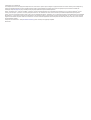 2
2
-
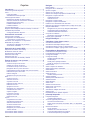 3
3
-
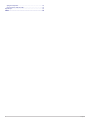 4
4
-
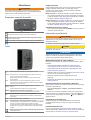 5
5
-
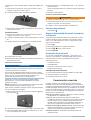 6
6
-
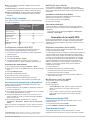 7
7
-
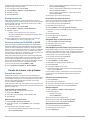 8
8
-
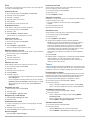 9
9
-
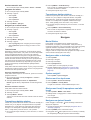 10
10
-
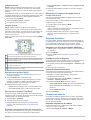 11
11
-
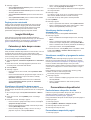 12
12
-
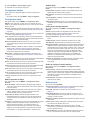 13
13
-
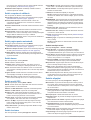 14
14
-
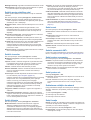 15
15
-
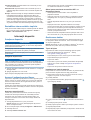 16
16
-
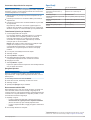 17
17
-
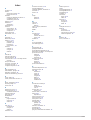 18
18
-
 19
19
-
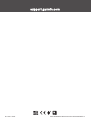 20
20
Garmin GPSMAP 276Cx Manualul proprietarului
- Tip
- Manualul proprietarului
- Acest manual este potrivit și pentru
Lucrări înrudite
-
Garmin GPSMAP® 276Cx Manual de utilizare
-
Garmin Montana® 610 Manual de utilizare
-
Garmin Montana 680 Manualul proprietarului
-
Garmin GPSMAP® 66st Manual de utilizare
-
Garmin GPSMAP® 64x Manual de utilizare
-
Garmin GPSMAP® 86s Manualul proprietarului
-
Garmin GPSMAP® 86sci Manual de utilizare
-
Garmin GPSMAP® 66i Manualul proprietarului
-
Garmin GPSMAP® 66i Manual de utilizare
-
Garmin GPSMAP® 65 Manualul proprietarului